音频设备,图文详解电脑提示未安装音频设备时该怎么办
- 2018-03-08 11:33:17 分类:win7
电脑是是我们生活和学习的重要的工具之一,它的出现,大大的方便了我们的使用,但是有的时候我们使用电脑却会发现电脑没有声音,同时电脑还会给出用户检测显示未安装音频设备的提示。这该怎么办呢?下面,小编就给大家分享电脑提示未安装音频设备的处理方法了。
电脑的故障也是常见的了,有用户就遇到了电脑提示未安装音频设备了,一般人并不知道应该怎样解决这个问题。那么假如我们的电脑在使用过程中,出现未安装音频设备且没有声音输出的时候,该怎么办呢?下面,小编就来跟大家探究一下电脑提示未安装音频设备的解决方法了。
电脑提示未安装音频设备时该怎么办
安装音频设备,电脑无声音的处理方法:
如果设备管理器中:“声音、视频和游戏控制器”没有黄色“!”,说明驱动没有问题,如果有,则应该安装声卡驱动。如果正确安装了声卡驱动,还是显示:未安装音频设备,而且电脑仍然没有声音。

电脑示例1
用右键点击:右下角带红x的小喇叭 - 播放设备;
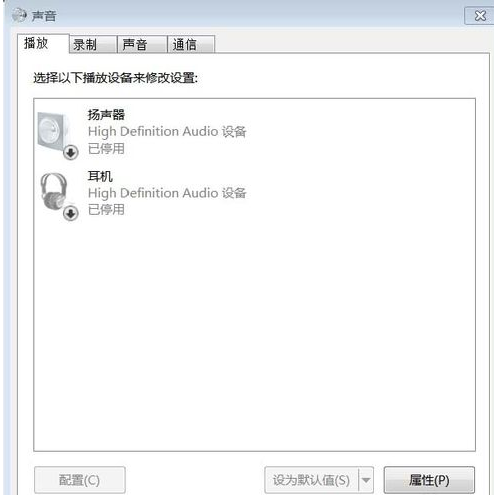
音频设备示例2
右键单击:未安装音频设备,在出现的小窗口中,左键点击:显示禁用设备;

音频设备示例3
再用右键点击:扬声器,在弹出的菜单窗口,左键点击:启用;
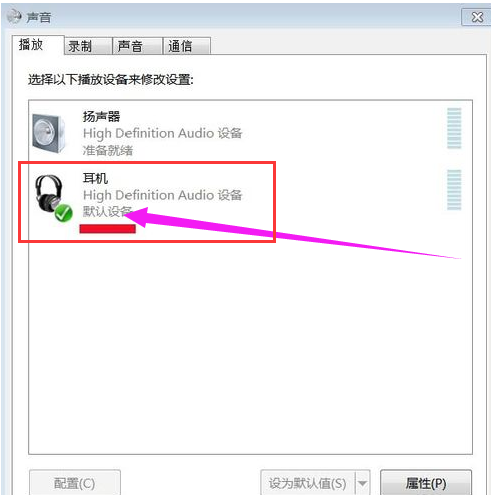
电脑示例4
用同样的方法启用:耳机;
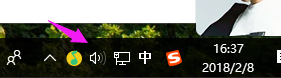
未安装音频设备示例5
可以看到:右下角的小喇叭没有红x了。
检测一下,电脑声音是否正常了。
关于电脑提示未安装音频设备的解决方法,小编就跟大家讲到这里了。